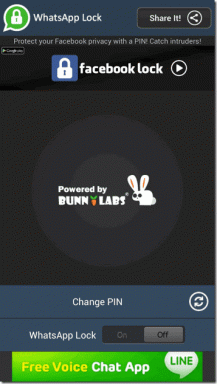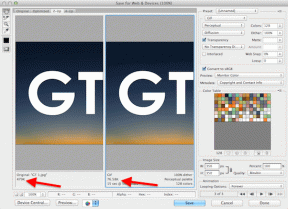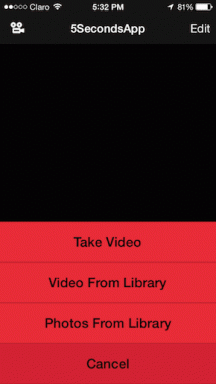6 populārākie veidi, kā novērst Apple ID iestatījumu atjaunināšanas kļūdu iPhone tālrunī
Miscellanea / / April 27, 2022
Vai jūsu iPhone pastāvīgi liek jums atjaunināt Apple ID iestatījumus? Nu tad tu noteikti neesi viens. Lai gan šķiet, ka kļūdas ziņojums “Atjaunināt Apple ID iestatījumus” parādās uzreiz pēc tam, kad esat mainījis vai pabeidzis Apple ID iestatīšanu, tam var būt citi iemesli.

Šajā ziņojumā mēs dalīsimies ar dažiem problēmu novēršanas padomiem, kas palīdzēs atmest Apple ID iestatījumu atjaunināšanu. paziņojumu savā iPhone tālrunī viegli. Tātad, sāksim.
1. Ievadiet savu Apple ID paroli
Varat sākt ar to, ko prasa jūsu iPhone — atjauniniet Apple ID iestatījumus. Lielāko daļu laika ir tikai jāpārbauda pašreizējā Apple ID parole, lai atbrīvotos no paziņojuma “Atjaunināt Apple ID iestatījumus”. Tāpēc jums vajadzētu sākt ar to.
1. darbība: Savā iPhone tālrunī palaidiet lietotni Iestatījumi un pieskarieties paziņojumam “Atjaunināt Apple ID iestatījumus”. Pēc tam nospiediet Turpināt.

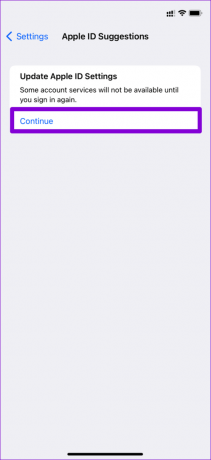
2. darbība: Ievadiet savu Apple ID paroli un pieskarieties pie Pierakstīties.

3. darbība: Kad tas ir pārbaudīts, velciet uz augšu no ekrāna apakšdaļas (vai divreiz nospiediet sākuma pogu vecākos iPhone tālruņos), lai atvērtu lietotņu pārslēdzēju. Lai aizvērtu lietotni Iestatījumi, velciet uz augšu.

Vēlreiz atveriet lietotni Iestatījumi, lai redzētu, vai paziņojumu burbulis ir pazudis.
2. Pārbaudiet, vai izmantojat pareizo Apple ID
Ja jums ir vairāki Apple ID, jums būs vēlreiz jāpārbauda Apple ID, ko izmantojat tālrunī. Pastāv iespēja, ka jums neizdodas pārbaudīt savus Apple ID iestatījumus tikai tāpēc, ka ievadāt nepareizu paroli.
Atveriet lietotni Iestatījumi un augšpusē pieskarieties savam vārdam. Augšpusē atradīsit Apple ID, ko pašlaik izmantojat.


3. Izrakstīties un pierakstīties
Vēl viens veids, kā atbrīvoties no paziņojuma “Atjaunināt Apple ID iestatījumus”, ir izrakstoties un pierakstīties atpakaļ. Ieteicams izveidot jaunu sesiju ar sava konta informāciju. Tas palīdzēs, ja pierakstījāties pēc Apple ID paroles maiņas un iPhone tālrunis nav sinhronizējis izmaiņas. Tāpēc jums nevajadzētu izlaist šo risinājumu.
1. darbība: Savā iPhone tālrunī atveriet lietotni Iestatījumi un augšpusē pieskarieties savam vārdam.

2. darbība: Ritiniet līdz lapas apakšai un pieskarieties pie Izrakstīties. Pēc izvēles varat saglabāt noteiktu datu kopiju iPhone tālrunī, izmantojot slēdžus. Pēc tam augšējā labajā stūrī pieskarieties vienumam Izrakstīties.


Pierakstieties vēlreiz, izmantojot savus Apple ID akreditācijas datus, un pēc tam pārbaudiet, vai nav pazudis paziņojums “Atjaunināt Apple ID iestatījumus”.
4. Atjauniniet Apple ID informāciju
Ja ir jāatjaunina jūsu Apple ID informācija, piemēram, maksājumu informācija, piemēram, kredītkartes vai debetkartes, jūsu iPhone tālrunis var jūs apgrūtināt ar paziņojumu “Atjaunināt Apple ID iestatījumus”. Tāpēc mēģiniet pārbaudīt sava Apple ID maksājuma metodes no sava iPhone.
1. darbība: Savā iPhone tālrunī atveriet lietotni Iestatījumi un augšpusē pieskarieties savam vārdam.
2. darbība: Dodieties uz sadaļu Maksājumi un piegāde.

3. darbība: Ja kādai no pievienotajām kartēm ir beidzies derīguma termiņš, pieskarieties Pievienot maksājuma veidu un izpildiet ekrānā redzamos norādījumus, lai pievienotu jaunu maksājuma veidu.

5. Atiestatiet savu paroli
Mainot pašreizējo Apple ID parole ir vēl viena lieta, ko varat mēģināt novērst šo kļūdu. Jaunās paroles atjaunināšana visās Apple ierīcēs var būt apgrūtinoša, taču noteikti ir vērts mēģināt.
Lai iPhone tālrunī atiestatītu Apple ID paroli, veiciet tālāk minētās darbības.
1. darbība: Savā iPhone tālrunī palaidiet lietotni Iestatījumi un augšpusē pieskarieties savam vārdam.

2. darbība: Atveriet sadaļu Parole un drošība un pieskarieties Mainīt paroli.


3. darbība: Iestatiet jaunu Apple ID paroli, ievadot to divreiz. Visbeidzot, pieskarieties Mainīt.

6. Atjauniniet iOS
Vairāki lietotāji ziņoja, ka pēc atjaunināšanas ir redzējuši paziņojumu “Atjaunināt Apple ID iestatījumus”. Ja problēma ir radusies tikai iOS kļūdas dēļ, tad atjaunināšana uz jaunāku versiju vajadzētu palīdzēt. Turklāt ir laba prakse atjaunināt savu iPhone tālruni, lai pasargātu to no drošības nepilnībām.
Lai pārbaudītu, vai iPhone tālrunī nav atjauninājumu, atveriet izvēlni Iestatījumi un dodieties uz Vispārīgi. Pēc tam pieskarieties Programmatūras atjaunināšana.


Lejupielādējiet un instalējiet visus neapstiprinātos iOS atjauninājumus.

Iemesls bažām
Atbrīvoties no kļūdas “Update Apple ID Settings” var būt tikpat vienkārša kā paroles ievadīšana vai tikpat prasīga kā tās atiestatīšana. Tomēr ir svarīgi pievērst uzmanību šai kļūdai un to neignorēt. Kļūdas novēršanai vajadzētu darboties vienam no iepriekš minētajiem risinājumiem. Paziņojiet mums, kurš no tiem izdarīja šo triku, tālāk esošajā komentāru sadaļā.
Pēdējo reizi atjaunināts 2022. gada 26. aprīlī
Iepriekš minētajā rakstā var būt ietvertas saistītās saites, kas palīdz atbalstīt Guiding Tech. Tomēr tas neietekmē mūsu redakcionālo integritāti. Saturs paliek objektīvs un autentisks.

Sarakstījis
Pankils pēc profesijas ir būvinženieris, kurš sāka savu ceļu kā rakstnieks vietnē EOTO.tech. Viņš nesen pievienojās Guiding Tech kā ārštata rakstnieks, lai sniegtu norādījumus, paskaidrojumus, pirkšanas rokasgrāmatas, padomus un ieteikumus operētājsistēmām Android, iOS, Windows un Web.